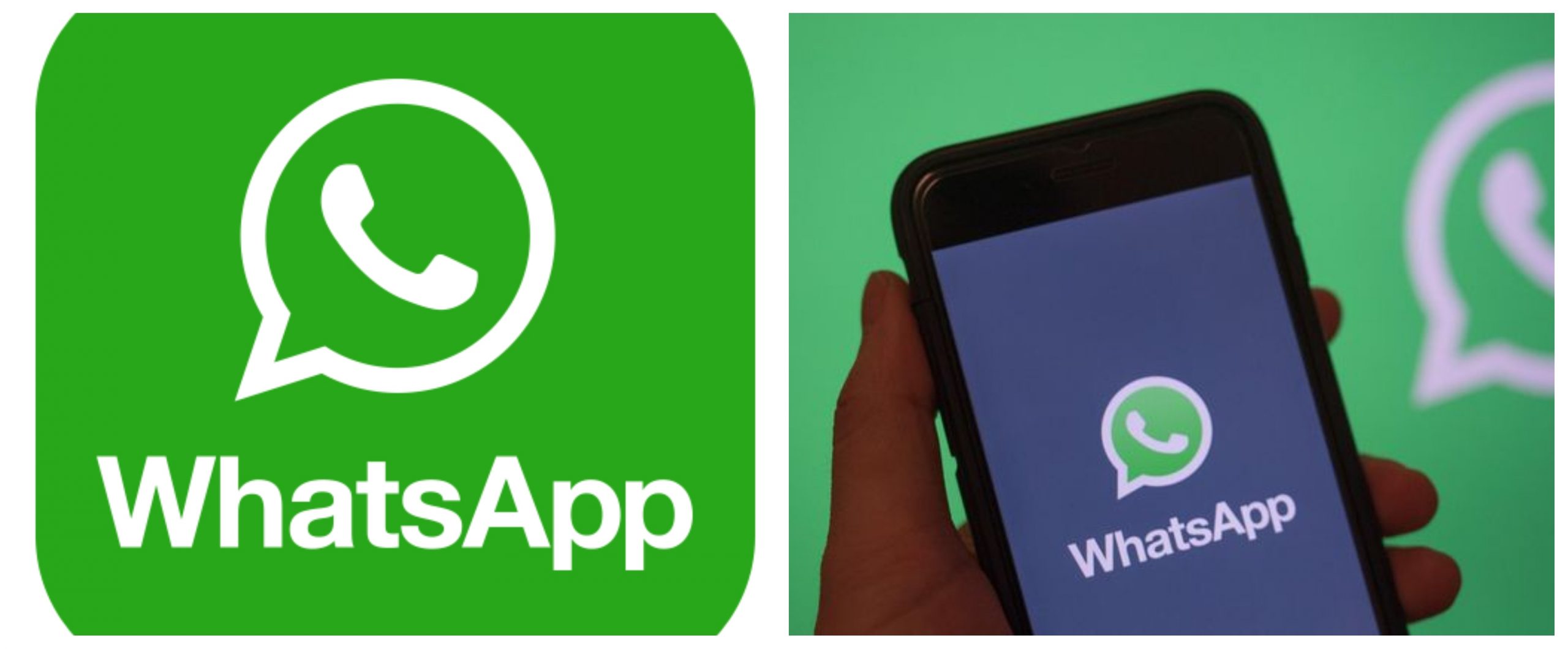
يعتبر تطبيق التراسل الفوري “واتسآب” هو الأشهر على الإطلاق، ولكن لا يدرك الكثير من مستخدميه أن هناك ميزات سرية لم تعلن عنها إدارة التطبيق أو تروج لها.
والأميز في تلك التقنيات السرية، أنها تعمل على هواتف “أندرويد” و”آيفون” على حد سواء.
وجاءت أبرز الميزات والحيل السرية في واتسآب على النحو التالي
1- تنسيق الرسائل النصية
يمكن لتطبيق واتسآب أب يقوم بتنسيق النصوص وإضافة بعض الحيوية إلى الرسائل.
يتيح لك واتسآب إضافة الخط العريض أو المائل أو إضافة خط يتوسطه خط إلى النص أثناء إرسال رسائلك إلى شخص أو مجموعة.
للقيام بذلك، ستحتاج إلى إضافة حرفين خاصين قبل وبعد النص الذي تريد تنسيقه.
إضافة النص بخط عريض في واتسآب يمكنك أن تستخدم علامة النجمة قبل الكلمة المستهدفة، على سبيل المثال (غامق).
ويمكنك جعل النص مائلاً بشرطة سفلية على سبيل المثال (_ مائل_).
ولإنشاء نص يتوسطه خط مع علامة التلدة، على سبيل المثال (~ يتوسطه خط ~).
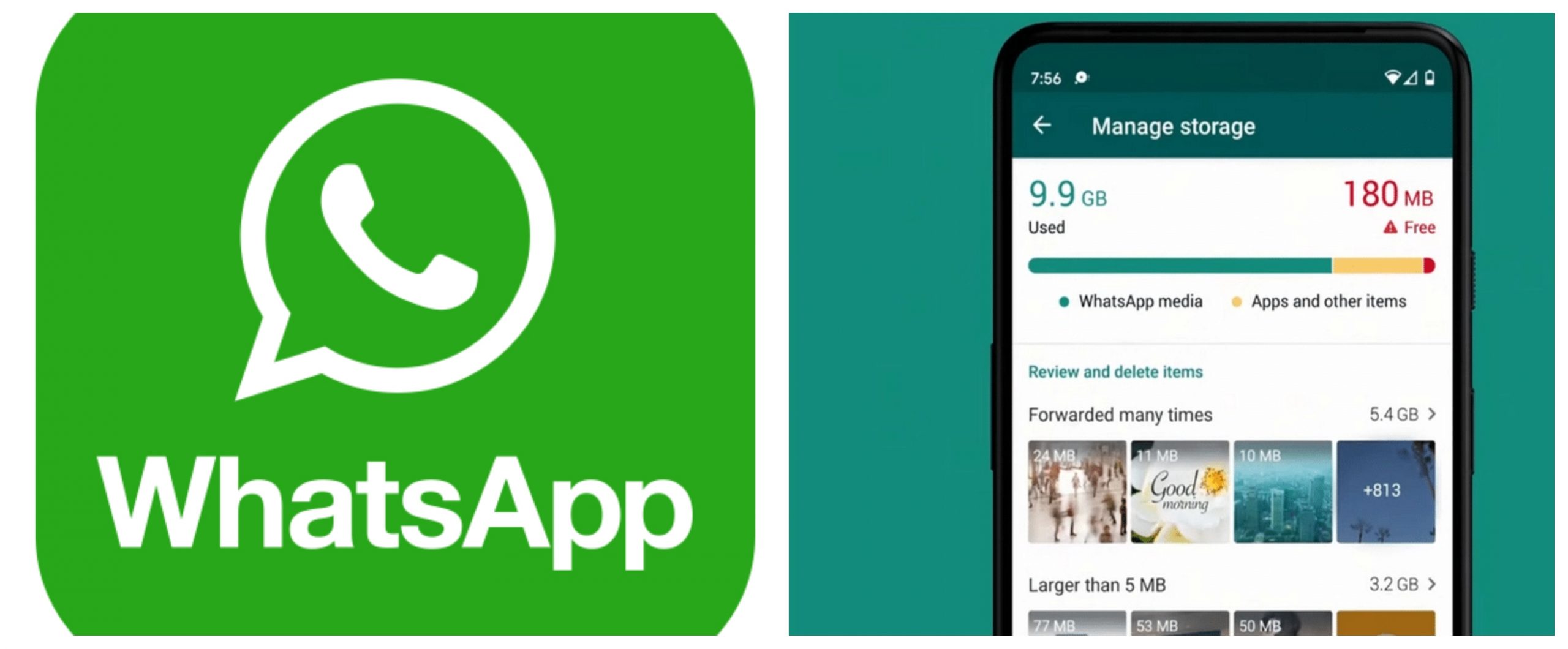
2- اجعل رسائلك تختفي
يقوم واتسآب حاليًا بطرح ميزة جديدة تتيح لك تشغيل الرسائل المختفية لمحادثات محددة.
عند وصول الرسالة أو التويت المحدد، ستختفي جميع رسائلك من الدردشة بعد سبعة أيام مثلا.
ينبغي عليك أن تفعل خاصية “الرسائل المختفية” عن طريق النقر فوق اسم جهة الاتصال أو الدردشة في الجزء العلوي من الشاشة.
ثم حدد خيار “الرسائل المختفية” من قائمة الخيارات، ثم انقر فوق تفعيل.
ضع في اعتبارك أن أي صور ترسلها أو تتلقاها يتم حفظها تلقائيًا على هاتفك أو هاتف المستلم، لذلك بينما تختفي الرسالة التي تحتوي على الصورة، قد تظل الصورة الفعلية محفوظة.
3- تمييز رسالة بنجمة بحيث يسهل العثور عليها لاحقًا
يؤدي تمييز رسالة بنجمة إلى إنشاء طريقة ملائمة للعودة إلى رسالة ذات مغزى أو رقم هاتف أو عنوان أو رابط مقالة أرسله لك صديق. واضغط مطولاً على الرسالة، ثم اضغط على أيقونة النجمة.
وسيتم وضع رمز نجمة صغير بجوار الرسالة، حتى تتمكن من التعرف عليها بسهولة عند التمرير خلال محادثتك.
يمكنك أيضًا عرض رسائلك المميزة بنجمة على هواتف “آيفون” عن طريق الانتقال إلى علامة التبويب “الإعدادات” وتحديد الرسائل المميزة بنجمة.
ويحتاج مستخدمو “أندرويد” إلى النقر فوق زر القائمة، ثم الرسائل المميزة بنجمة.
4- حرر مساحة التخزين
يمكنك من خلال التعرف على سعات التخزين للدردشات أن تعرف أصدقائك الذين يستهلكون سعة التخزين في هاتفك “آيفون” و”أندرويد”، لمعرفة كيف يمكن تحرير مساحة التخزين الخاصة بك بطريقة مثالية.
ولتفعيل تلك الخاصة يمكنك اتباع الخطوات التالية
- انتقل إلى الإعدادات، ثم اذهب إلى التخزين والبيانات، ثم خيار إدارة التخزين.
- سيتم ملء قائمة جهات الاتصال، بترتيب من يستخدم أكبر مساحة تخزين على هاتفك.
- انقر فوق كل جهة اتصال لعرض إحصائيات أكثر تفصيلاً، مثل عدد الرسائل المتبادلة والصور وملفات الصور المتحركة.
- يسهل قسم التخزين ذو المظهر الجديد في واتسآب التخلص من الملفات الكبيرة، التي تشغل مساحة على هاتفك، فضلاً عن إعطائك طريقة لمعرفة من تدردش معه كثيرًا.
5- عرض تفاصيل الرسالة
يحتاج الشخص من آن لآخر أن يتساءل متى تم استلام هذه الرسالة أو قراءتها.
ولتفعيلها يمكن اتباع الخطوات التالية
- اسحب إلى اليسار على الرسالة التي أرسلتها لعرض هذه الإحصائيات على جهاز آيفون الخاص بك.
- يمكن لمستخدمي “أندرويد” الضغط لفترة طويلة على رسالة، ثم النقر فوق زر القائمة متبوعًا بالمعلومات.

6- كتم صوت المحادثة
عند التوجه إلى فيلم أو اجتماع، استخدم ميزة كتم الصوت في واتسآب لإسكات محادثة جماعية أو صديق لم يلمح إلى أنك مشغول.
ويمكن لمستخدمي أندرويد الضغط لفترة طويلة على الدردشة، ثم النقر على أيقونة مكبر الصوت المشطوب في الجزء العلوي من الشاشة.
ويمكن لمستخدمي آيفون التمرير إلى اليسار عبر المحادثة، ثم النقر فوق الزر ثلاثي النقاط متبوعًا بـ كتم الصوت.
يمكنك اختيار كتم الصوت لمدة 8 ساعات أو أسبوع واحد أو دائمًا.
7- إخفاء حالة آخر ظهور لك
في بعض الأحيان يكون هناك ضغط كبير على معرفة أن الأشخاص يمكنهم رؤية آخر مرة كنت فيها متصلاً بالإنترنت، وهذا يجعلك تشعر بأن عليك الرد على الرسائل المعلقة.
لا تريد أن يعرف الأصدقاء أو جهات الاتصال العشوائية وقت “آخر ظهور”، يمكن اتباع الخطوات التالية
- افتح الإعدادات، ثم اذهب لخيار الحساب، ثم انتقل إلى خيار الخصوصية، وأيقونة آخر ظهور.
- ثم اختر من الجميع أو جهات الاتصال الخاصة بي أو لا أحد.
8- تعطيل ظهور العلامة الزرقاء
للمضي قدمًا خطوة أخرى، يمكنك تعطيل إيصالات القراءة (العلامة الزرقاء) في واتسآب.
سيمنع هذا زملائك المستخدمين من معرفة أنك قد قرأت رسالة.
ولمعرفة ذلك يمكن اتباع الخطوات التالية
- افتح الإعدادات، ثم اذهب إلى خيار الحساب، ثم إلى أيقونة الخصوصية، وقم بإلغاء تحديد المربع أو حرك المفتاح بجوار إيصالات القراءة إلى وضع إيقاف التشغيل.
ملاحظة: سيؤدي إيقاف تشغيل هذه الميزة أيضًا إلى منعك من رؤية ما إذا كان صديقك قد قرأ رسالتك.
ومع ذلك، ستظل الدردشات الجماعية تستخدم إعلامات القراءة.
9- لا تحفظ الصور ومقاطع الفيديو بشكل افتراضي
إذا كنت تفضل عدم قيام واتسآب بحفظ كل صورة وفيديو تتلقاها في ألبوم الكاميرا، مما يؤدي إلى شغل مساحة وتشوش صورك، فقم بتعطيل الحفظ التلقائي.
لتفعيل هذه الخاصية يمكن اتباع الخطوات التالية
على جهاز آيفون
- افتح خيار الإعدادات، ثم اذهب إلى الدردشات.
- أوقف حفظ “كاميرا رول”.
على نظام أندرويد
- انتقل إلى الإعدادات، ثم إلى خيار الدردشات.
- أوقف تشغيل رؤية الوسائط.
10- استخدم واتسآب على جهاز الكمبيوتر
الجلوس على جهاز الكمبيوتر الخاص بك واستخدام لوحة مفاتيح كاملة والماوس هو تجربة أفضل بكثير، عندما تتنقل بين العديد من المحادثات المختلفة أو في حديث طويل مع صديق قديم.
وبفضل إصدار الويب الخاص بـ “واتسآب” أو الكمبيوتر الشخصي أو تطبيقات ماك، يمكنك فعل ذلك بجهد قليل جدًا.
11- تلقي الإخطارات المخصصة
بدلاً من وجود نفس صوت التنبيه لكل رسالة واردة، يمكنك تعيين تنبيهات مخصصة لجهات الاتصال الفردية.
وسيؤدي القيام بذلك إلى تسهيل معرفة من الذي راسلك دون النظر إلى هاتفك.
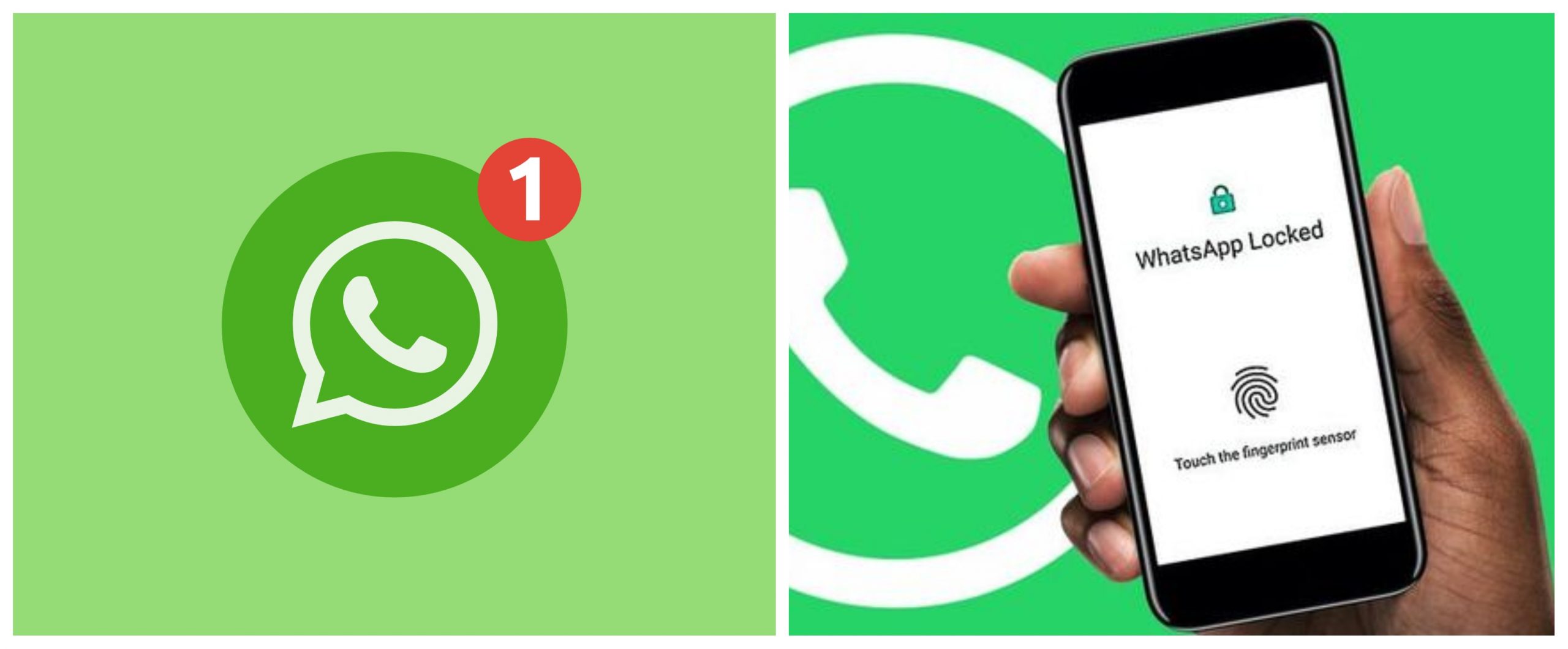
ولتفعيل تلك الخاصية يمكن اتباع الخطوات التالية
على هواتف أندرويد
- يجب على مستخدمي أندرويد النقر فوق رمز القائمة عند عرض سلسلة دردشة، متبوعًا بـخيار “تخصيص” ثم خيار “مشاهدة جهات الاتصال”.
- وحدد على المربع الذي ترغب في وصول إشعارات منه.
على هواتف آيفون
- بالنسبة لأولئك الذين يستخدمون واتسآب على آيفون، انقر فوق اسم جهة الاتصال عند عرض سلسلة دردشة، ثم “نغمات مخصصة”.
- حدد جهات الاتصال التي ترغب في تخصيص إشعاراتها.
12- تصدير محادثة
يمكنك تصدير محادثة إذا احتجت إلى حفظها. عند عرض محادثة، يحتاج مستخدمو أندرويد إلى النقر على زر القائمة متبوعًا بالمزيد، ثم الذهاب إلى تصدير الدردشة.
على جهاز آيفون، تتضمن العملية عرض سلسلة دردشة، والضغط على اسم جهة الاتصال في الجزء العلوي من الشاشة، ثم التمرير إلى أسفل صفحة معلومات جهة الاتصال وتحديد تصدير الدردشة.
يمنحك كلا الجهازين خيار التصدير مع أو بدون وسائط مرفقة.
